Как восстановить переписку wechat на компьютере
Обновлено: 07.07.2024
WeChat has become one of the best social media apps in many countries. Its popularity is still increasing because of the amazing features provided in one single app. There are more than 1 billion active users of WeChat. It is quite common that when you use an application, you store all your data on that app and it is important that you keep a backup of all your data in case you delete your message by mistake.
Как WeChat также используются в бизнесе, он содержит много данных, что важно для пользователей. Потеря любого из данных может стоить человеку своей работы, и, следовательно, важно, чтобы восстановление аккаунта WeChat и истории. Либо вы хотите восстановить удаленную WeChat разговора или хотите знать, как восстановить удаленные WeChat счетов; вы найдете свои решения в этой статье.
4 способа восстановления WeChat счета
Вы хотите, чтобы восстановить удаленный WeChat account? В случае, если ваш аккаунт WeChat заблокирован неожиданно, сначала вы должны выяснить причину, почему он заблокирован, а затем попытаться найти возможные способы, как восстановить свой аккаунт WeChat.
Почему WeChat счета является blocked?
Люди часто ищут, как восстановить мой WeChat счет даже не оценивая причину, которая привела к блокировке аккаунта. Есть много факторов, которые влияют на онлайн-платформы.
Счет WeChat может быть заблокирован из-за проблем, таких как:
Различные варианты, доступные для восстановления WeChat счета объясняется далее в этой статье. Вы можете использовать любого из рекомендуемых методов восстановления. Наиболее подходящие методы для восстановления WeChat счетов обсуждаются ниже.
Метод 1: переустановка официального приложения WeChat
Если восстановление WeChat счет не работает, то попытайтесь повторно установить приложение. Повторная установка WeChat счет сбросит все существующие настройки и данные учетной записи. Это поможет вам в WeChat восстановления идентификатора для восстановления учетной записи, если он заблокирован. Выполните шаги, как это:
Шаг 1. Закройте WeChat приложение на устройстве.
Шаг 2. В меню настройки выберите общие настройки и откройте диспетчер приложений устройства.
Шаг 3. В диспетчере приложений выберите WeChat и удалить файлы кэш и данные приложения.
Шаг 4. После очистки всех данных, удаления WeChat с вашего устройства.
Шаг 5. Убедитесь, что у вас нет данных, оставшихся от WeChat на устройстве в файловом менеджере. Теперь перезагрузите телефон.
Шаг 6. После того, как он переключается обратно, перейти к игровому магазину и повторно установить приложение WeChat.

Шаг 7. Теперь вы сможете получить доступ к вашей учетной записи WeChat снова, как он разблокирован в настоящее время.
Способ 2: In-App восстановления операций
Вы можете также выполнить восстановление WeChat удаляемого счета из опций настройки WeChat. Просто следуйте несколько шагов, описанных ниже, и ваш счет будет разблокирован.
Шаг 1. Запустите приложение на устройстве и нажмите на Забыли пароль опции.
Шаг 2. После того как вы выберите Забыл пароль появится еще одна страница. На этой странице выберите центр безопасности.
Шаг 3. Теперь нажмите на Разблокировать счета или Особенность вариант, и ваш счет будет автоматически разблокирован.
Способ 3: WeChat Восстановление счета на веб-сайте
Если восстановление WeChat счет не работает с описанным выше способом, то есть другой вариант проверенного вы можете выбрать для восстановления аккаунта WeChat.
Шаг 2. На странице, вы должны будете заполнить информацию о своих счетах, таких как тип ID, номер телефона, электронная почта, или QQ ID. Рекомендуется, чтобы выбрать номер телефона для вашего удостоверения личности.
Шаг 3. Выберите страну и телефонный номер и получить код для восстановления. Вы получите код на свой мобильный номер.
Шаг 4. Введите код подтверждения и искаженным. Пусть веб завершить процесс, и как только процесс будет завершен, ваша учетная запись будет восстановлена.

Метод 4: Контакт Центр поддержки WeChat
Если все восстановление WeChat счет не удалось, то настало время, чтобы связаться с должностными лицами команды WeChat. Следуйте шаг за шагом руководство, как:
Шаг 1. Перейдите на страницу поддержки для разблокирования вашего аккаунта.
Шаг 2. Выбор операционной системы вашего устройства в разделе, который говорит, что платформа. Вы можете выполнять те же действия на обоих Android и IOS устройств.
Шаг 3. Выберите страну в разделе области и в разделе категорий, выберите Security Account.
Шаг 4. Близко к секции категории, вы можете найти выберите вариант. Выберите аккаунт заблокирован параметр в нем.
Шаг 5. Затем, в описании подробно объяснить, почему ваш аккаунт был заблокирован, и предоставить подробную информацию о своем аккаунте, такие как телефон, имя пользователя, электронный идентификатор и т.д., и, наконец, запросить WeChat разблокировать свой аккаунт.

Вы, возможно, придется подождать некоторое время, пока не WeChat удаляемого восстановления аккаунта служба поддержки ответит на Ваш запрос. После того, как они обрабатывают ваш запрос, вы получите уведомление, а затем подтверждение, если ваш аккаунт разблокирован.
Теперь вы, конечно, знаете, как восстановить старый WeChat счет или удален WeChat учета с помощью простых и удобных методов.
4 способа восстановить историю WeChat
Метод 1: Восстановление WeChat истории из резервного онлайн
Шаг 1. В телефоне откройте приложение WeChat и выберите вкладку «Me».
Шаг 2. Там, перейдите в настройки и нажмите на кнопку Chat вариант. Теперь выберите Историю чата.
Шаг 3. Там вы увидите опцию, которая говорит, что резервное копирование / восстановление История чата. Теперь нажмите на кнопку Резервное копирование истории чата и выберите опцию Восстановить для восстановления WeChat истории чата.

Метод 2: Восстановление истории WeChat с других телефонов
Существует очень полезный метод, который позволяет пользователю передавать историю WeChat в какой-то другой телефон с помощью WeChat миграции. Этот метод специально используется для восстановления iPhone WeChat.
Вы можете легко восстановить всю историю чата с другого устройства с помощью нескольких простых шагов. Но прежде чем вы получите резервное копирование, убедитесь, что вы уже создали резервную копию чата. Только тогда вы сможете его восстановить.
Шаг 1. Подключите оба устройства к одной и той же Wi-Fi и вход в WeChat, используя одни и те же данные учетной записи.
Шаг 2. После входа в систему, перейдите на вкладку «Me». И нажмите на опцию настройки.
Шаг 3. В меню настройки выберите общие настройки. В общих настройках, выберите чат журнала миграции и нажмите на кнопку Select Chat Transcript.
Шаг 4. Войдите в свой аккаунт на другом устройстве IOS и сканировать QR-код интерфейса. После того как устройство сканирует QR-код, миграция запускается.
Шаг 5. Как только завершается процесс, вы будете иметь все ваши данные WeChat в другом устройстве IOS от первого.

Метод 3: Восстановление истории WeChat с локального резервного копирования с помощью кабеля USB (IOS устройства)
Хотя есть и другие варианты резервного копирования доступны для восстановления истории чата, таких как ITunes и ICloud есть много людей, которые предпочитают сторонний инструмент услуг для восстановления, так как использование Apple, облака удаляет каждые данные и настройки с телефона.
Один из лучших инструментов для этого является др. Fone - восстановление социальных приложений программного обеспечения. Он будет напрямую сканировать устройства и резервное копирование данных выборочно , а затем восстановить его в соответствии с требованиями пользователя.

dr.fone - восстановление социальных приложений (IOS)
Резервное копирование и восстановление WeChat История & Вложения
- Это может создать полную резервную копию не просто WeChat приложения, но и другие приложения, такие как Кик, WhatsApp, Line и т.д.
- Резервное копирование и восстановление вариант можно сделать на любом устройстве IOS.
- С помощью этого приложения вы можете экспортировать данные в HTML или формат файла Excel, а также может печатать их непосредственно.
- Вы можете просмотреть файлы, которые вы хотите экспортировать на свой компьютер или телефон.
- Процесс происходит быстрее, чем встроенный инструмент резервного копирования WeChat в.
Восстановление Функция Social App позволяет пользователям восстановить любой тип данных из всех социальных медиа-платформ.
Шаг за шагом руководство о том, как восстановить удаленные WeChat историю чата ниже:
Шаг 1. Сначала подключите iPhone к компьютеру с помощью кабеля USB. На домашней странице программы, вы увидите опцию, которая говорит восстановление Social App. Выберите эту опцию, а затем нажмите на WeChat.

Шаг 2. В опции WeChat, нажмите кнопку Восстановить, а затем вы можете просматривать файлы, резервные копии на компьютере. Теперь вы можете восстановить или экспортировать резервную копию данных вашего iPhone.

Шаг 3. Из всех данных, которые вы видите, выберите нужную историю WeChat и нажмите на кнопку View.

Шаг 4. dr.fone будет сканировать компьютер для отображения данных. После того, как вы уверены, что это данные, которые вы хотите восстановить, нажмите на Восстановить к устройству опции для восстановления WeChat истории вашего iPhone. Вы также можете выбрать нужные пункты и нажмите кнопку Экспорт на ПК, чтобы восстановить WeChat историю на свой компьютер.

Метод 4: Восстановление истории WeChat от услуг компании Apple
Если вы пытаетесь найти способ, как восстановить удаленные WeChat истории чата на iPhone? облачных служб компании Apple предоставила удивительное резервное копирование для пользователей IOS. Обе услуга ITunes и ICloud может быть использована для восстановления истории WeChat, выполнив несколько шагов.
Шаг 1. Запуск ITunes на компьютере и подключить устройство IOS к компьютеру.
Шаг 2. Выберите вариант iPhone, когда она появляется в Itunes, а затем выберите Восстановить из резервной копии.
Шаг 3. Выберите соответствующие данные, взглянув на размер файла.
Шаг 4. Теперь нажмите на кнопку Восстановить и подождите, пока устройство для завершения процесса. Убедитесь, что ваш телефон остается подключенным к компьютеру; в противном случае, восстановление будет прервано.

Использование ICloud: Если вы хотите знать, как восстановить удаленные WeChat историю чата на iPhone, это способ, которым Вы должны рассмотреть.
Убедитесь, что у вас уже есть резервная копия вашего устройства, а затем выполните следующие действия:
Шаг 1. Сначала вам нужно будет удалить все содержимое вашего устройства. Перейдите в раздел Настройки и выберите Общие настройки, а затем нажмите на кнопку Reset. Теперь нажмите на Erase All Content Settings и возможность удаленно стереть все данные.
Шаг 2. Вышеуказанный шаг приведет вас к экрану настройки. Следуйте инструкциям, шаг за шагом, пока не увидите приложения и экран данных. На этом экране, выберите Восстановить из резервной копии опции ICloud.
Шаг 3. Войдите в систему с помощью учетной записи ICloud и выберите резервную копию, которая является наиболее актуальной. Вы, возможно, придется войти в свой идентификатор Apple для восстановления приложений и покупок.
Не Шаг 4. Дождитесь завершения восстановления, и вы будете иметь свою полную историю WeChat в вашем iPhone.

Недостатки восстановления истории WeChat с услугами компании Apple
Единственный недостаток использования резервного копирования ICloud или ITunes, что она будет полностью удалить все данные перед восстановлением. В случае, если вы создали новые файлы после создания последней резервной копии, то они будут потеряны полностью без каких-либо шансов на WeChat восстановления данных.
Однако по мере того, как инструмент коммуникации становится все более популярным, хранилища данных на WeChat увеличиваются.
Есть ли способ восстановить удаленные моменты WeChat?
Не удалось сделать резервную копию данных WeChat на iPhone? Тогда это лучший способ быстро восстановить файлы WeChat с iPhone.
Что вам нужно, это программное обеспечение для восстановления данных iPhone WeChat, Aiseesoft FoneLab.
Aiseesoft FoneLab - это профессиональная, но простая в использовании программа для поиска данных с iPhone. Эта утилита восстановления WeChat, работающая на iPhone 12/11 / XS / XR / X / 8/7, может помочь вам восстановить удаленные или утерянные данные WeChat со всех устройств iOS.
Теперь давайте пройдемся по ступеням прямо.
Шаг 1 Подключите iPhone к компьютеру
Загрузите FoneLab на свой компьютер. Запустите его, следуя инструкциям на экране, чтобы успешно установить его. Подключите ваш iPhone к компьютеру с помощью USB-кабеля, и это программное обеспечение автоматически обнаружит ваш iPhone.
iPhone не отображается на компьютере, просто разблокируйте iPhone и нажмите «Доверие», чтобы включить этот компьютер для управления вашим iPhone.
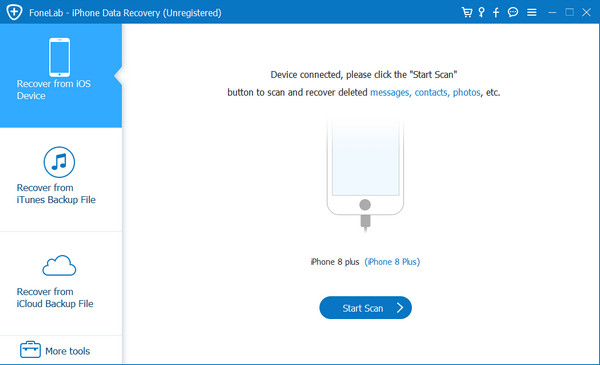
Шаг 2 Сканирование iPhone
После подключения вашего iPhone к компьютеру, нажмите «Начать сканирование», и это программное обеспечение начнет сканирование вашего iPhone через все данные.
Этот процесс сканирования может занять несколько минут, а точное время зависит от размера файла на вашем iPhone.
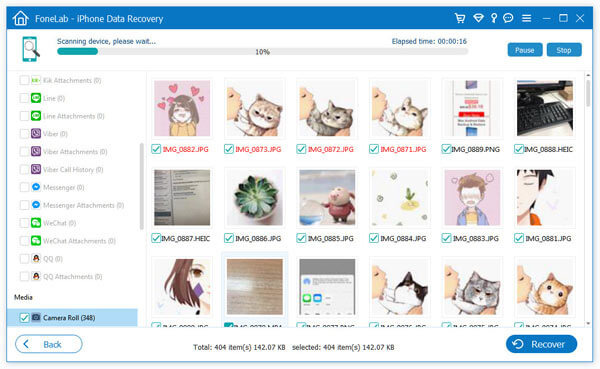
Шаг 3 Предварительный просмотр и восстановление данных WeChat
После завершения процесса сканирования вы увидите все типы данных, отображаемые на левой боковой панели.
Что касается опции «Вложения WeChat», то справа вы увидите прикрепленные фото, аудио и видео.
Если у вас есть другие приложения, которые требуют восстановления данных, просто нажмите на название приложения, например, Viber, Line, Facebook, WhatsApp и др.

Часть 2. Восстановление WeChat из резервной копии через компьютер
Тем не менее, подобно WhatsApp, WeChat также предоставляет вам возможность резервного копирования и восстановления данных WeChat с помощью настроек.
Если вы включили WeChat «Резервное копирование и перенос чатов» в WeChat для резервного копирования данных WeChat на другое устройство или компьютер, вы можете восстановить удаленные файлы WeChat с помощью резервной копии, которую вы сделали ранее.
Шаг 1 Убедитесь, что WeChat установлен на вашем компьютере с Windows или Mac. Кроме того, подключите ваш iPhone и компьютер к той же сети Wi-Fi или точке доступа.
Шаг 2 Войдите в WeChat на компьютере, щелкните значок в левом нижнем углу и выберите «Резервное копирование и восстановление». (Аккаунт в WeChat утерян или фортот? Восстановить аккаунт прямо сейчас.)
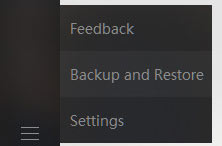
1. Весь процесс восстановления может быть медленным из-за сети.
Часть 3. Восстановление WeChat из резервной копии (iTunes или iCloud)
Помимо резервного копирования WeChat, iTunes и iCloud, встроенный инструмент резервного копирования от Apple будет решением для восстановления удаленных данных WeChat, и предварительным условием является резервное копирование iPhone в iTunes или / и iCloud.
Шаг 1 Подключите ваш iPhone к компьютеру, на котором вы синхронизировали iPhone с помощью USB-кабеля.
Шаг 2 Запустите FoneLab, нажмите «Восстановить из файла резервной копии iTunes», и это программное обеспечение обнаружит все файлы резервных копий iPhone, сохраненные на этом компьютере с помощью iTunes. Выберите нужную резервную копию iTunes и начните скачивать и сканировать резервную копию iTunes на этом компьютере.
Шаг 3 Повторите третий шаг первого метода, отметьте и восстановите удаленные данные WeChat на ваш компьютер.

Восстановить удаленные файлы WeChat из файла резервной копии iCloud
Как и резервное копирование iTunes, вы также можете восстановить удаленные файлы WeChat из резервной копии iCloud с помощью учетной записи iCloud без iPhone.
Шаг 1 Запустите FoneLab на своем компьютере, нажмите «Восстановить из файла резервной копии iCloud», а затем войдите в свою учетную запись iCloud с Apple ID и паролем, которые вы делали резервное копирование iCloud ранее.
Шаг 2 Во всплывающем окне вы увидите все файлы резервных копий с этой учетной записью iCloud. Выберите тот, который вам нужен, и скачайте резервную копию iCloud.

Если у вас есть хорошее предложение по восстановлению WeChat, оставьте свои комментарии ниже.
Что вы думаете об этом посте.
Рейтинг: 4.8 / 5 (на основе рейтингов 69)
28 апреля 2019 г. 11:00 / Автор: Луиза Уайт в iOS Recovery
Не можете войти в свой WeChat для удаления или блокировки аккаунта? Вот 4 способа восстановить вашу учетную запись WeChat, даже если вы не получили номер телефона или заблокированы WeChat.

Часть 1. Причины, по которым вам может понадобиться восстановление данных WeChat
- данные теряются после обновления версии iOS
- поврежденные данные после обновления приложения WeChat
- сломанный iPhone, делающий данные недоступными
- случайное удаление или человеческая ошибка
Вы будете рады услышать, что независимо от того, почему вам может понадобиться восстановить данные WeChat, наши решения помогут вам.
Часть 2. Восстановление WeChat для вашей учетной записи [3 разблокировки исправления!]
Прежде чем приступить к тому, как вы можете восстановить данные WeChat, еще одна относительно распространенная проблема, с которой сталкиваются пользователи, - это потеря доступа к своим учетным записям. Опять же, вот несколько причин, по которым WeChat блокирует вашу учетную запись и запрещает доступ:
- Вы нарушили Условия использования WeChat
- или вы не загрузили WeChat из Apple App Store или Google Play Store (например, сторонние магазины приложений или веб-сайты)
- вы использовали WeChat на эмуляторе Android или другой нетрадиционной платформе
- ваш аккаунт WeChat использует виртуальный (или фальшивый) номер телефона
Потеря доступа к вашей учетной записи WeChat так же неудобна, как и потеря данных. Итак, вот несколько быстрых способов восстановить доступ к WeChat и вашей учетной записи.
Решение № 1 - переустановите приложение WeChat
Звучит смешно, но это работает! Мы провели некоторое тестирование и обнаружили, что вы можете разблокировать свою учетную запись WeChat с помощью простой переустановки. Все, что для этого требуется - это удалить приложение и его данные, установить его еще раз, а затем войти в свою учетную запись.
Единственная причина, по которой это эффективно решает проблемы восстановления данных WeChat, с которыми мы сталкиваемся, заключается в том, что само приложение повреждено. Таким образом, быстрая переустановка проверит файлы приложения и убедится, что оно установлено соответствующим образом.
Решение № 2 - WeChat Glitch, который может разблокировать ваш аккаунт
Несколько месяцев назад было обнаружено, что существует сбой WeChat, который может разблокировать учетные записи. Не поймите меня неправильно - это не способ взломать другие учетные записи WeChat. Вместо этого, если вы просто используете «Забыли пароль?» вариант, вы можете быстро удалить блок.

Некоторые люди могут полагать, что этот сбой вреден или опасен, но это не так! Нет никакого способа, которым хакеры могут использовать это против вас, и все, что он может сделать, это удалить блокировку аккаунта.
Решение № 3 - Связаться с нами через поддержку WeChat
Если ничего не помогает, свяжитесь с их службой поддержки. Как и большинство групп поддержки социальных приложений, вы можете ожидать, что служба поддержки WeChat окажет вам большую помощь, когда дело доходит до восстановления данных WeChat.

Важно помнить, что в большинстве случаев поддержка восстановления WeChat не просто передает вашу учетную запись. Обычно они задают вам несколько вопросов безопасности, чтобы убедиться, что вы действительно являетесь владельцем учетной записи, прежде чем обсуждать саму учетную запись.
Часть 3. Восстановление данных WeChat [2 эффективных решения]
Не было проблем с аккаунтом? Возможно, вы потеряли данные приложения, и если это так, у нас есть решения, которые помогут с этим тоже. Следуйте одному из руководств ниже и узнайте, как это сделать WeChat восстановление данных.
Решение № 1 - iMyFone D-Back Восстановление данных iPhone
Прямо в верхней части нашего списка iMyFone D-Back Восстановление данных iPhone, Там нет разочарования, которое будет иметься с этим инструментом, и WeChat восстановление данных не может быть проще. Некоторые из наиболее заметных особенностей этого решения:
- Извлекайте данные прямо из резервной копии iTunes или iCloud
- Совместим с различными типами данных, такими как фотографии, видео, голосовые заметки, заметки, журналы вызовов и многое другое
- Работает с устройствами iOS под управлением iOS 14
- Различные варианты восстановления данных для обеспечения высокого уровня успешного восстановления
Что не любить? Многоцелевой инструмент восстановления данных, который работает с любым устройством iOS - это прекрасно. Получите бесплатную пробную версию, и мы покажем вам, как ее использовать.
. iMyFone для восстановления WeChat
Есть ли iMyFone D-Back Восстановление данных iPhone пробудило ваш интерес? Отлично - вы можете начать использовать его всего за несколько минут. Следуя нашему руководству ниже, вы можете легко и эффективно восстановить данные в WeChat.



Примечание: для пользователей, которые хотят восстановить все из WeChat, установите флажки «WeChat(Основной ключ) и WeChat Attachment».
Всего несколько минут, и ваши данные WeChat будут снова доступны. К счастью, если вы еще не купили iMyFone D-Back уже доступна бесплатная пробная версия.
Решение № 2 - dr.fone - WhatsApp Transfer
Только несколько программ могут работать так же, как dr.fone - WhatsApp Transfer может, поэтому мы настоятельно рекомендуем дать ему шанс. Вместо того, чтобы тратить время и тратить время на восстановление данных WeChat с помощью iTunes, это гарантирует успешные результаты.
- Простое восстановление (и резервное копирование) данных с устройства iOS из таких приложений, как WhatsApp, Kikи, конечно же, WeChat
- Это может поставить WeChat резервное копирование на ПК & экспортировать данные приложения прямо с устройства iOS без использования iTunes
- Выборочно создавать резервные копии данных социальных приложений и перенести WhatsApp с iPhone на Samsung Galaxy Note 9 с минимальными хлопотами
- Резервное копирование и восстановление данных буквально с любого устройства iOS, которое у вас есть
- Предварительный просмотр данных вашего устройства перед созданием резервной копии, а также перед восстановлением резервной копии
- Устройства Android и iOS могут извлечь выгоду из dr.fone - WhatsApp Transfer
Вы не будете разочарованы, если воспользуетесь этим решением. Эти функции - лишь некоторые из многих возможностей, которые мы можем связать с dr.fone!
Как это работает dr.fone восстановить данные WeChat
Мы не сомневаемся, что вы захотите попробовать dr.fone. В конце концов, он предлагает больше, чем просто управление данными WeChat. Если вы решите попробовать dr.fone - WhatsApp Transfer затем ознакомьтесь с приведенными ниже инструкциями, чтобы узнать, как его использовать.
После того как вы потратите время на установку этого программного обеспечения на свой компьютер, подготовьте свой iPhone и выполните следующие действия.




Примечание: хочешь все восстановить? Нет проблем - установите флажок «История чата", Чтобы восстановить все ваши чаты, и рядом с"WeChat вложение»Для соответствующих приложений.

Как мы уже говорили ранее: эти же шаги можно использовать для WhatsApp и других социальных приложений, которые dr.fone совместим с. Во время восстановления вы можете ограничить восстановление только теми данными, которые вам нужны на iPhone!
Сделать вывод для восстановления данных WeChat
Родительский контроль, отслеживание и удаленное наблюдениеВерите ли вы им или нет, но WeChat говорит, что он не хранит историю вашего чата на своих серверах. Если вы смените телефон, это означает, что все ваши старые чаты исчезнут, когда вы переключите телефон, и исчезнут навсегда, когда вы сбросите настройки старого телефона перед его продажей или передачей. Это если вы не экспортируете свою историю WeChat.
Мы привыкли копировать файлы, контакты, SMS и другие данные с одного телефона на другой. Обе Apple и Google сделали это как можно проще с помощью различных инструментов синхронизации, которые они предлагают, но ручное копирование еще предстоит сделать. Одним из которых будет ваша история чата.
К счастью, есть несколько способов сделать резервную копию и восстановить историю чата в WeChat. Один использует ваш телефон, а другой использует WeChat для ПК.

Экспорт истории чата в WeChat
Этот первый метод потребует небольшого заблаговременного планирования, так как он требует, чтобы ваш старый телефон со всеми вашими чатами работал. Если вы потеряете свой телефон или он будет украден или сломан, это не сработает. Боюсь, в таких ситуациях ничего не получится. Вы должны вручную создать резервные копии своих чатов, чтобы сохранить их.
Если у вас все еще есть старый телефон, сделайте это:
- Подключите ваш старый телефон и новый телефон к одной сети WiFi и убедитесь, что они видны друг другу.
- Откройте WeChat на телефоне и выберите «Я».
- Выберите Настройки и Чаты.
- Выберите Backup и Migrate Chats на следующем экране.
- Выберите Перенос чатов на другое устройство.
- Установите флажки рядом с чатами, которые вы хотите экспортировать в новый телефон, или выберите Все в нижней части экрана.
- Выберите Готово, когда будете готовы.
- Войдите в WeChat на своем новом телефоне и отсканируйте QR-код на старом устройстве.
Ваши чаты должны быть экспортированы, как только проверен QR-код. Если вы не сканировали QR-код раньше, это просто.
- Войдите в WeChat как обычно.
- Выберите значок «+» в верхней части главного экрана WeChat.
- Выберите Scan из выпадающего меню, которое появляется.
- Направьте камеру телефона на QR-код и дайте камере отсканировать.
После завершения вы увидите на экране подтверждение о том, что сканирование прошло успешно.
QR-коды часто используются в WeChat для добавления друзей, так что это полезная функция для знакомства.

Экспорт истории чата WeChat с помощью ПК
Вам все еще понадобится доступ к вашему старому телефону, чтобы это работало.
Это работает на Windows или Mac.
- Загрузите и установите WeChat для ПК здесь.
- Откройте программу и войдите, используя свой WeChat ID.
- Выберите значок меню из трех строк в левом нижнем углу экрана.
- Выберите «Резервное копирование и восстановление» и «Резервное копирование на ПК».
- Выберите опцию Резервное копирование всех на вашем телефоне. Это должно появиться, как вы закончили Шаг 4.
- История чата будет сохранена на вашем компьютере.
- Выберите свой новый телефон и войдите в WeChat там.
- Выберите Восстановить на телефоне в меню приложения ПК.
- Выберите все или определенные чаты для восстановления и нажмите ОК.
- Подтвердите, выбрав Восстановить снова на телефоне.
Затем копия истории чата должна быть перенесена с резервной копии вашего компьютера на новый телефон. После завершения вы можете фабрично стереть старый или сделать с ним все, что вам нужно.
Сторонние инструменты резервного копирования для WeChat
Существует множество инструментов для резервного копирования, которые также говорят, что они могут создавать резервные копии ваших чатов из WeChat. Хотя я уверен, что они работают, в приложение встроены собственные инструменты, поэтому вам не нужно платить за конкретное приложение для этой работы. Если он у вас уже есть, я уверен, что он отлично зарезервирует и экспортирует ваши чаты, но вам не нужно покупать его специально для этого использования.
Я не знаю, будет ли iTunes создавать резервные копии ваших данных WeChat, если вы используете iPhone или нет. Вы используете WeChat на iPhone? Можете ли вы сказать нам, поддерживает ли он эти разговоры или нет, когда вы делаете резервную копию телефона? Знаете какие-либо другие инструменты для резервного копирования и экспорта данных WeChat? Скажите нам ниже, если вы делаете!
Верите вы им или нет, но WeChat заявляет, что не хранит вашу историю чатов на своих серверах. Если вы смените телефон, это означает, что все ваши старые чаты исчезнут при переключении телефона и исчезнут навсегда, когда вы сбросите настройки старого телефона до заводских настроек перед его продажей или передачей. Это если вы не экспортируете свою историю WeChat.

Мы привыкли копировать наши файлы, контакты, SMS и другие данные с одного телефона на другой. И Apple, и Google максимально упростили это с помощью различных инструментов синхронизации, которые они предлагают, но есть еще ручное копирование. Одна из них будет вашей историей чата.
Экспорт истории чата в WeChat
Этот первый метод потребует предварительного планирования, так как для его работы требуется ваш старый телефон со всеми вашими чатами. Если вы потеряете свой телефон, его украдут или сломают, это не сработает. Боюсь, что в таких ситуациях ничего не выйдет. Вам необходимо вручную создать резервную копию своих чатов, чтобы сохранить их.
Если у вас все еще есть старый телефон, сделайте следующее:
- Подключите старый и новый телефон к одной сети Wi-Fi и убедитесь, что они видны друг другу.
- Откройте WeChat на своем телефоне и выберите «Я».
- Выберите Настройки и Чаты.
- На следующем экране выберите Backup and Migrate Chats.
- Выберите «Перенести чаты на другое устройство».
- Установите флажки рядом с чатами, которые вы хотите экспортировать на новый телефон, или выберите все внизу экрана.
- Когда будете готовы, выберите Готово.
- Войдите в WeChat на своем новом телефоне и отсканируйте QR-код на своем старом устройстве.
Ваши чаты должны быть экспортированы, как только QR-код будет проверен. Если вы раньше не сканировали QR-код, это просто.
- Войдите в WeChat как обычно.
- Щелкните значок «+» в верхней части главного экрана WeChat.
- В появившемся раскрывающемся меню выберите Сканировать.
- Направьте камеру телефона на QR-код и позвольте камере сканировать.
По завершении вы увидите на экране подтверждение, сообщающее, что сканирование прошло успешно.
QR-коды часто используются в WeChat для добавления друзей, поэтому это полезная функция, чтобы узнать больше.
Экспорт истории чата WeChat с помощью ПК
Чтобы это работало, вам все равно понадобится доступ к старому телефону.
Это работает в Windows или Mac.
-
.
- Откройте программу и войдите в систему, используя свой WeChat ID.
- Выберите значок трехстрочного меню в нижнем левом углу экрана.
- Выберите «Резервное копирование и восстановление» и «Резервное копирование на ПК».
- Выберите на телефоне опцию Backup All. Это должно появиться, когда вы закончите шаг 4.
- История чата будет сохранена на вашем компьютере.
- Выберите свой новый телефон и войдите в WeChat.
- Выберите «Восстановить на телефоне» в меню приложения для ПК.
- Выберите все или определенные чаты для восстановления и нажмите ОК.
- Подтвердите, снова выбрав Восстановить на телефоне.
Затем копию истории чата необходимо перенести из резервной копии компьютера на новый телефон. После завершения вы можете стереть старый или сделать с ним все, что вам нужно.
Сторонние инструменты резервного копирования для WeChat
Есть несколько инструментов резервного копирования, которые также говорят, что могут создавать резервные копии ваших чатов из WeChat. Хотя я уверен, что они работают, в приложение встроены собственные инструменты, поэтому вам не нужно платить за конкретное приложение для этой работы. Если он у вас уже есть, я уверен, что он отлично справится с резервным копированием и экспортом ваших чатов, но вам не нужно покупать его специально для этого использования.
Я не знаю, будет ли iTunes создавать резервные копии ваших данных WeChat, если вы используете iPhone или нет. Вы используете WeChat на iPhone? Можете ли вы сказать нам, поддерживает ли он эти разговоры или нет, когда вы делаете резервную копию телефона? Знаете какие-либо другие инструменты для резервного копирования и экспорта данных WeChat? Сообщите нам ниже, если вы это сделаете!
Читайте также:

